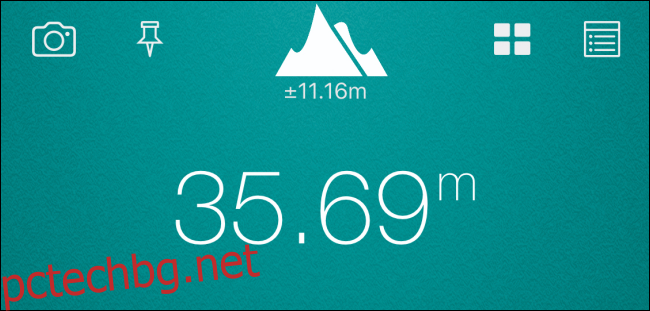Ако пътувате, може да се интересувате от надморската височина на мястото, на което се намирате. Надморската височина може да ви каже много за времето и условията на живот. Ето как можете да измерите надморската височина на вашия iPhone.
Преди да започнем, няколко думи за разликата между надморска височина и надморска височина. Докато хората ги използват взаимозаменяемо, те имат малко по-различни значения.
Според Dictionary.com, надморската височина се определя като височината на обект или място „над дадена планетарна референтна равнина, особено над морското равнище на земята“. По същия начин уебсайтът дефинира надморска височина като височината, до която нещо е издигнато или до което се издига, над морското равнище или нивото на земята.“ Основната разлика тук е, че надморската височина винаги се изчислява от морското равнище.
Ако искате да измерите само височината на място, на което се намирате, можете просто да използвате приложението Compass на вашия iPhone. Има вградена функция за издигане.
За да измерите надморската височина, използвайте безплатното Моята надморска височина ап. Приложението използва както вградените в устройството сензори за барометър, така и данните за местоположението на NOAA, за да ви даде точни цифри.
След като отворите приложението, дайте на приложението достъп до услуги за местоположение, за да може да определи точното ви местоположение. Сега ще видите надморската височина в горната част на екрана. Можете да го докоснете, за да превключвате между метрични и имперски единици.
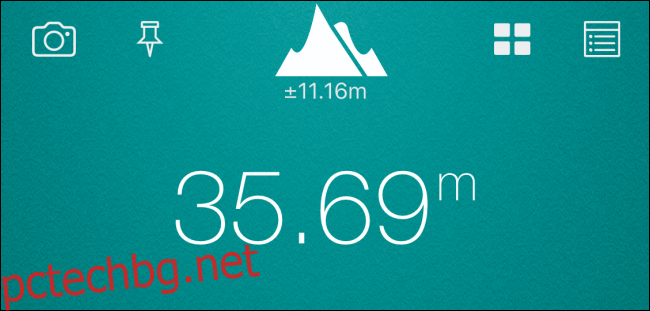
Ако имате по-нов iPhone (iPhone 6 и по-нова версия), приложението ще използва сензора на устройството, за да определи вашата надморска височина (това е по-точно). Но можете да видите и данните от базата данни на NOAA.
Докоснете раздела „Файлове с данни“ в долния десен ъгъл.
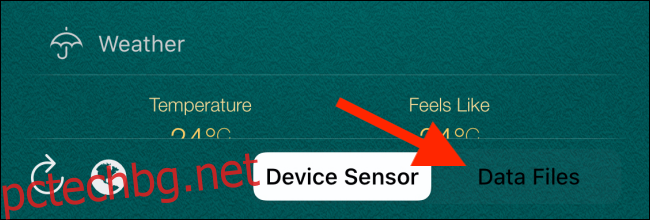
Тъй като това е първият път, когато използвате тази функция, приложението ще ви помоли да изтеглите файла с данни за региона. Докоснете бутона „Да“.
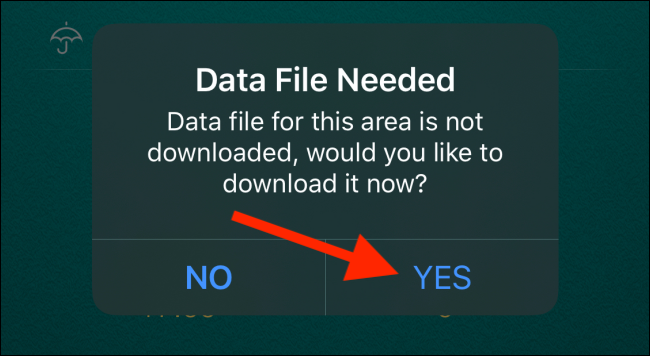
Ще видите карта, разделена на решетъчно оформление. Намерете текущия си регион и го докоснете, за да изтеглите данните на NOAA.
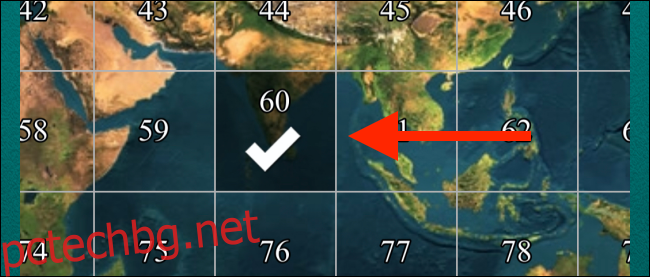
Ще видите друг изскачащ прозорец за потвърждение за изтегляне на файла с данни. Тук докоснете отново бутона „Да“.
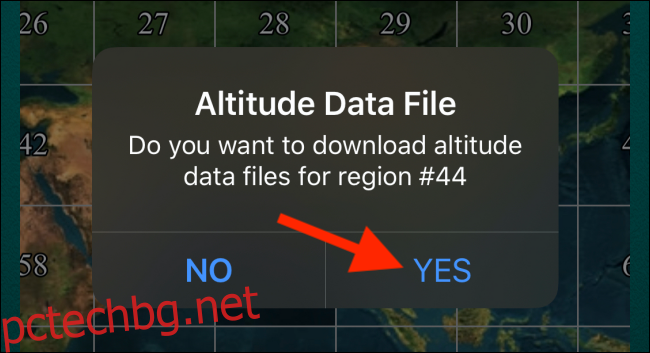
След няколко секунди файлът с данни ще бъде зареден в приложението. Отново докоснете раздела „Файлове с данни“ от долната част на началния екран на приложението.
Всички секции ще останат същите, но данните вече ще преминат към базата данни на NOAA.
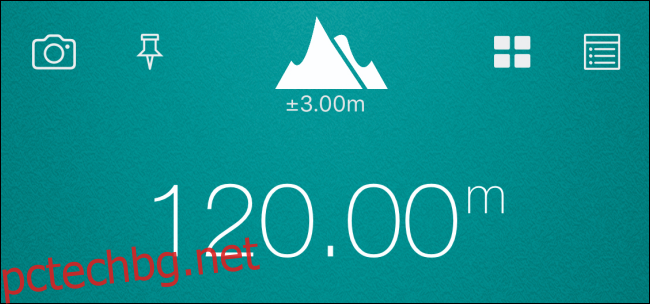
Можете да докоснете бутона „Device Sensor“ отново, за да превключите обратно.
Това е само една от многото скрити функции в iOS. Разгледайте нашия списък със скрити функции на iPhone, за да научите повече.